
Android lar utviklere erstatte tastaturet med sine egne tastaturapper. Dette har ført til eksperimentering og flotte nye funksjoner, som gest-typing-funksjonen som har kommet seg inn på Android sitt offisielle tastatur etter å ha bevist seg i tredjeparts tastaturer.
Denne typen tilpasning er ikke mulig på Apples iOS eller til og med Microsofts moderne Windows-miljøer. Det er enkelt å installere et tredjeparts tastatur - installer det fra Google Play, start det som en annen app, og det vil forklare hvordan du aktiverer det.
Google Keyboard
Google Keyboard er det offisielle Android-tastaturet, sett på Googles Nexus-enheter . Imidlertid er det en god sjanse for at Android-smarttelefonen eller nettbrettet leveres med et tastatur designet av produsenten i stedet. Du kan installere Google-tastaturet fra Google Play, selv om enheten ikke følger med.
Dette tastaturet tilbyr et bredt utvalg av funksjoner , inkludert en innebygd gesttypefunksjon, som popularisert av Swype. Det tilbyr også prediksjon, inkludert full prediksjon av neste ord basert på ditt forrige ord, og inkluderer stemmegjenkjenning som fungerer offline på moderne versjoner av Android. Googles tastatur tilbyr kanskje ikke den mest nøyaktige sveipfunksjonen eller den beste autokorrigeringen, men det er et flott tastatur som føles som om det hører hjemme i Android.
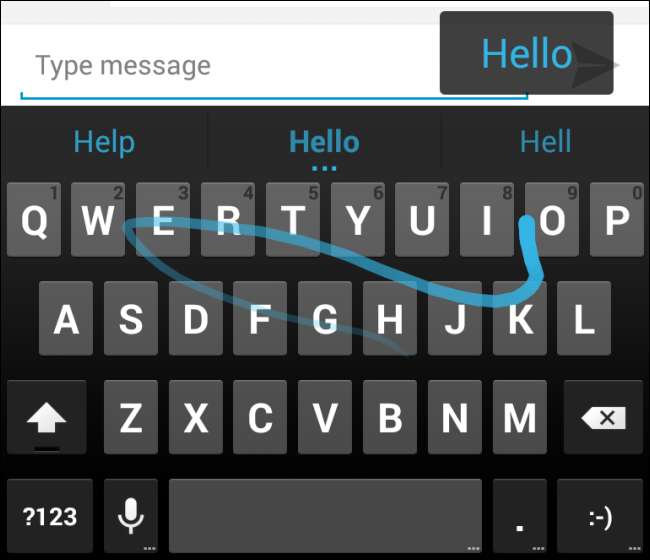
SwiftKey
SwiftKey koster $ 4, selv om du kan prøv det gratis i en måned . Til tross for prisen har mange som sjelden kjøper apper blitt solgt på SwiftKey. Det tilbyr fantastiske funksjoner for automatisk korrigering og ordforutsigelse. Bare mos på tastaturet på berøringsskjermen, skriv så raskt som mulig, så vil SwiftKey legge merke til feilene dine og skrive inn det du egentlig mente å skrive. SwiftKey har nå også innebygd støtte for gesttyping via SwiftKey Flow, slik at du får mye fleksibilitet.
Til $ 4 kan SwiftKey virke litt kostbar, men prøv den månedslange prøveperioden. Et flott tastatur gjør alle typene du gjør overalt på telefonen bedre. SwiftKey er et fantastisk tastatur hvis du trykker på for å skrive i stedet for å sveipe for å skrive.
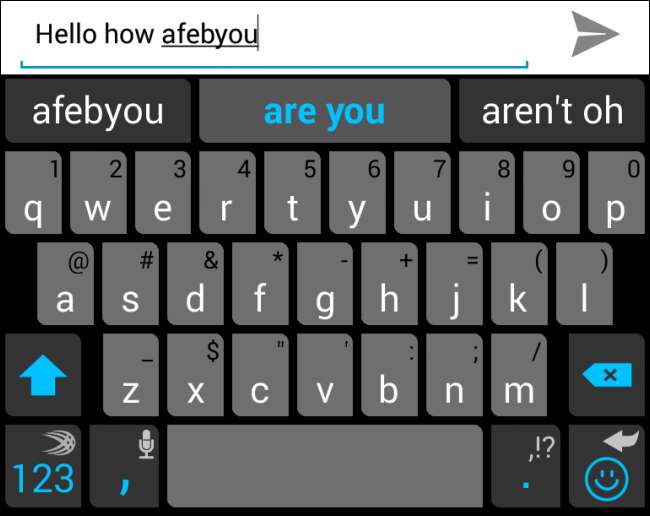
Swype
Mens andre tastaturer er kopiert Swype's sveip-til-type-funksjon , ingen har helt matchet nøyaktigheten. Swype har designet et gesttastatur tastatur lenger enn noen andre, og bevegelsesfunksjonen fremdeles virker mer nøyaktig enn konkurrentenes geststøtte. Hvis du bruker bevegelsestyping hele tiden, vil du sannsynligvis bruke Swype.
Swype kan nå installeres direkte fra Google Play uten den gamle, kjedelige prosessen med å registrere en beta-konto og sideloading Swype-appen. Swype tilbyr en måneds lang gratis prøveperiode og fullversjonen er tilgjengelig for $ 1 etterpå.
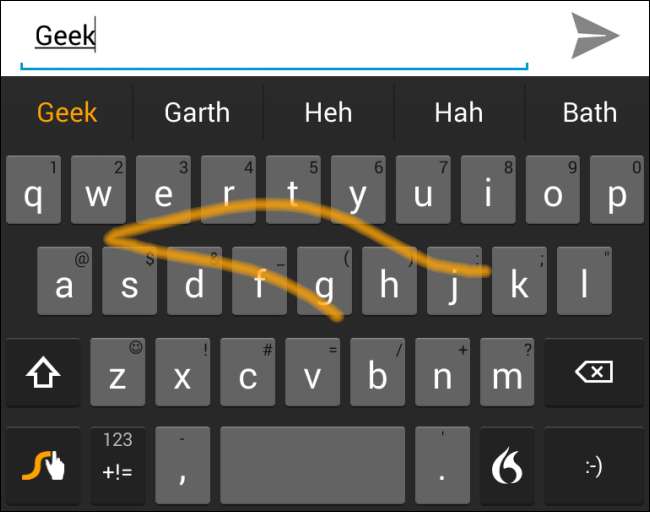
Minuum
Minuum er et crowdfunded-tastatur som foreløpig fortsatt er i beta og bare støtter engelsk. Vi inkluderer det her fordi det er så interessant - det er et godt eksempel på den typen kreativitet og eksperimentering som skjer når du lar utviklere eksperimentere med sine egne former for tastatur.
Minuum bruker et lite, minimalt tastatur som frigjør plass på skjermen, slik at berøringsskjermtastaturet ikke hogger på enhetens skjerm. I stedet for å vise et fullt tastatur på skjermen, viser Minuum en enkelt bokstavrad. Hver bokstav er liten og kan være vanskelig å treffe, men det betyr ikke noe - Minuums smarte autokorrigeringsalgoritmer tolker det du hadde tenkt å skrive i stedet for å skrive de nøyaktige bokstavene du trykker på. Bare sveip mot høyre for å skrive inn et mellomrom og godta Minuums forslag.
Til $ 4 for en betaversjon uten prøveversjon, kan Minuum virke litt dyrere. Men det er et godt eksempel på fleksibiliteten Android tillater. Hvis det er et problem med dette tastaturet, er det at det er litt sent - i en alder av 5 ″ smarttelefoner med 1080p-skjermer føles tastaturer i full størrelse ikke lenger så trangt.
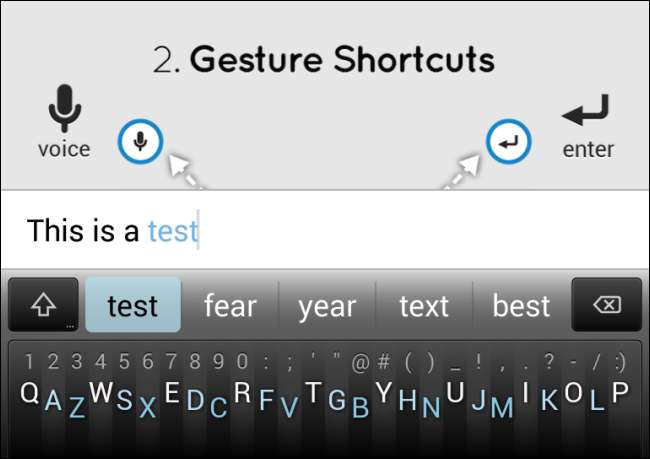
MessagEase
MessagEase er et annet eksempel på en ny tekstinntasting. Heldigvis er dette tastaturet tilgjengelig gratis. MessagEase presenterer alle bokstavene i et rutenett med ni knapper. For å skrive en vanlig bokstav, trykk på knappen. For å skrive en uvanlig bokstav, trykk på knappen, hold nede og sveip i riktig retning. Dette gir deg store knapper som kan fungere godt som berøringsmål, spesielt når du skriver med en hånd.
Som enhver annen unik vri på et tradisjonelt tastatur, må du gi det noen minutter for å bli vant til hvor bokstavene er og den nye måten det fungerer på. Etter å ha gitt det litt øvelse, kan det hende du finner ut at dette er en raskere måte å skrive på en berøringsskjerm - spesielt med en hånd, ettersom målene er så store.
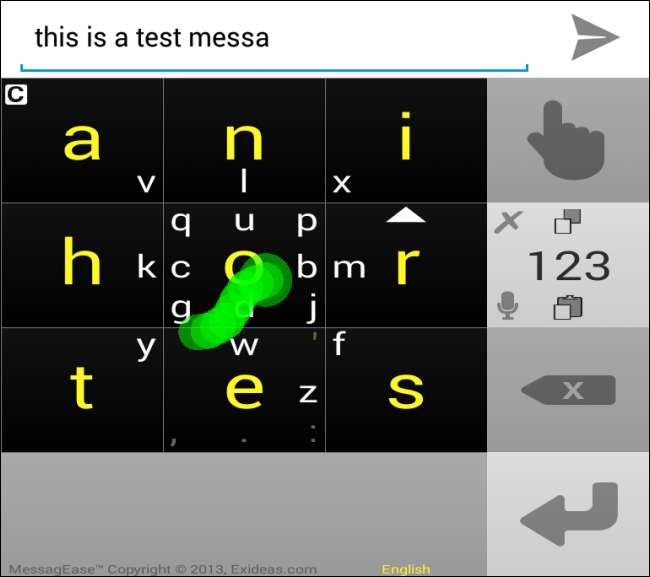
Google Play er fullt av erstatningstastaturer for Android-telefoner og nettbrett. Tastatur er bare en annen type app som du kan bytte i. Legg igjen en kommentar hvis du har funnet et annet flott tastatur du foretrekker å bruke.
Bildekreditt: Cheon Fong Liew på Flickr







